Bir Görüntü Nasıl Pikselleştirilir
Fotoğraflarda pikselleştirme veya yüzleri bulanıklaştırmanın uzun bir geçmişi vardır. Televizyon programlarında mahremiyeti korumak, fotoğraflarda konuyu vurgulamak, hassas verileri gizlemek ve sanatsal bir düşünce olarak kullanılmıştır. Birinin dikkatini çekmek veya kimliğini korumak istiyorsanız, bir görüntüyü nasıl pikselleştireceğiniz aşağıda açıklanmıştır.
Bir Görüntüyü Ne Zaman Pikselleştirmeliyim?
Pikselleştirme sanatsal bir seçim olabilir; fotoğrafınızın diğer kısımlarını daha az anlaşılır hale getirerek fotoğrafınızın konusunu vurgulamak için kullanabilirsiniz. Ancak çoğu zaman, bir fotoğraftaki diğer kişilerin kimliklerini korumak veya çekimde istemediğiniz logoları veya diğer bilgileri kaldırmak için kullanılır. Örneğin, bir grup çekiminde iyi göründüğünüzü düşünüyorsanız, herkesin siz olduğunuzu anlaması için diğer yüzleri pikselleştirmek isteyebilirsiniz.
Birinin fotoğrafını çevrimiçi paylaşmadan önce, konu o olmasa bile, iletişime geçin ve izin isteyin.
Fotoğrafları Pikselleştirme
-
Fotoğrafı bir resim düzenleme programında açın.
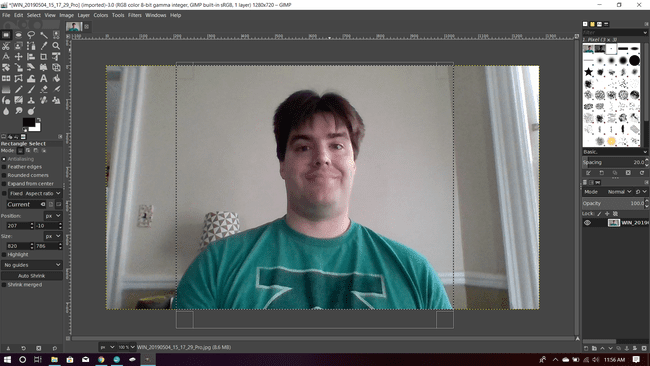
Bu makalenin amaçları doğrultusunda, Genel Görüntü İşleme Programı veya GIMP, serbestçe kullanılabilir. Çoğu fotoğraf düzenleme yazılımı ve web siteleri aynı araçlara ve filtrelere sahiptir, ancak yazılımı kullanmadan önce Pixelate'in kullanılabilir bir filtre olduğundan emin olun.
-
Vurgulamak istediğiniz şeye daha iyi uyması için resmi kırpın. Bunu yapmak için, Dikdörtgen Seçimi aracı, bir alan seçin ve ardından Mahsul veya Seçime Göre Kırp.
Örneğin, büyük bir insan grubunda bir yüze odaklanmak istiyorsanız, yüz fotoğrafın ortasında olacak şekilde onu kesebilir veya gereksiz ayrıntılardan kurtulmak isteyebilirsiniz.
-
Pikselleştirmek istediğiniz alanı seçin. Arka plan ayrıntılarının çoğuna ihtiyacınız yoksa, bunu yapmanın en basit yolu yüzün alanını Dikdörtgen alet.
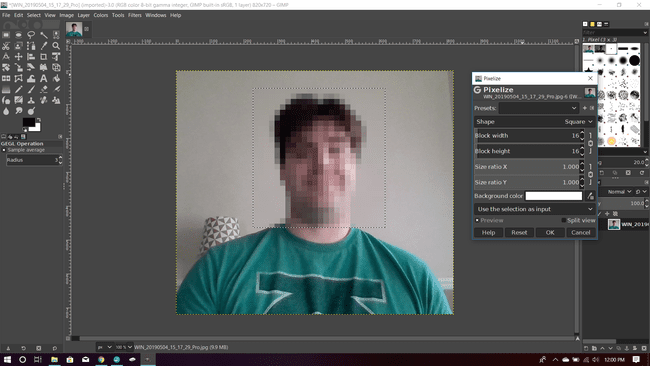
Fotoğraftaki konunun arkasına dikkat edin çünkü çok fazla detay olmadığı için filtre uygulandığını fark etmek zor. Arka plan ayrıntılarını kaldırmaya çalışıyorsanız bunu aklınızda bulundurun.
-
Daha kesin olmak istiyorsanız, Oval Seçim araç veya Ücretsiz Seçim alet, kement olarak da adlandırılır. Kement ile, seçmek istediğiniz bir alanın etrafında tek tek noktalar oluşturabilir veya serbest el ile daire içine alabilirsiniz. Bu çekimde Oval Seçim aracını seçtik.
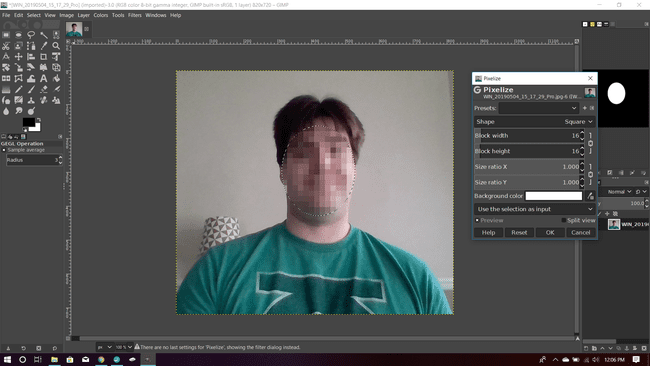
Yüzler için, özellikle onları hızlıca bulanıklaştırmak istiyorsanız, Oval Seçim aracı minimum ayrıntı kaybıyla hızlı bir şekilde bulanıklaştırmanıza olanak tanır.
-
Bölgenizi seçtikten sonra, pikselleştir filtrele, ardından filtreler > Bulanıklık Filtreyi uygulamak için
Bu filtreye bazen Pikselleştirme adı verilir.
-
Piksellerinizin boyutunu dikkatlice seçin. Pikseller ne kadar büyük olursa, yüz o kadar bulanık olur, ancak daha küçük pikseller daha fazla ayrıntıyı görünür hale getirebilir. Tercih ettiğiniz bir bakiye seçin, ardından fotoğrafınızı kaydedin.
Sosyal medyaya koyduğunuz bir fotoğrafta insanları anonim tutmaya çalışıyorsanız, etiketlemeyi devre dışı bırakmayı düşünün. Bu şekilde, biri kişiyi tanırsa, etiketleyerek ifşa edemez.
